office2013-word知识学习教案
- 格式:pptx
- 大小:2.74 MB
- 文档页数:20
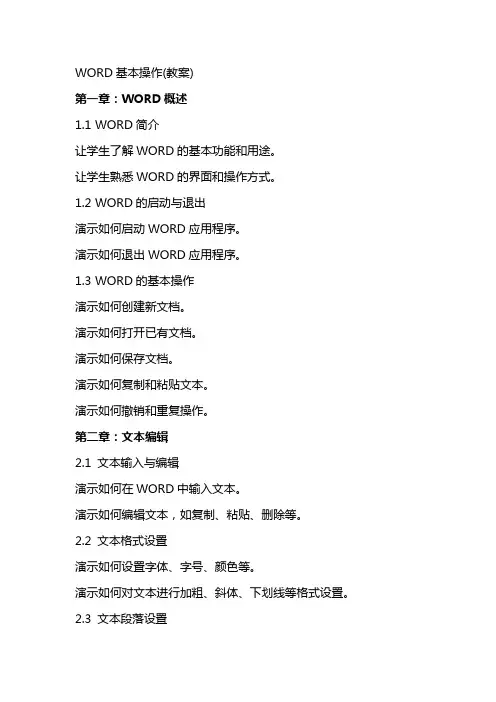
WORD基本操作(教案)第一章:WORD概述1.1 WORD简介让学生了解WORD的基本功能和用途。
让学生熟悉WORD的界面和操作方式。
1.2 WORD的启动与退出演示如何启动WORD应用程序。
演示如何退出WORD应用程序。
1.3 WORD的基本操作演示如何创建新文档。
演示如何打开已有文档。
演示如何保存文档。
演示如何复制和粘贴文本。
演示如何撤销和重复操作。
第二章:文本编辑2.1 文本输入与编辑演示如何在WORD中输入文本。
演示如何编辑文本,如复制、粘贴、删除等。
2.2 文本格式设置演示如何设置字体、字号、颜色等。
演示如何对文本进行加粗、斜体、下划线等格式设置。
2.3 文本段落设置演示如何设置段落对齐方式、缩进、行间距等。
演示如何插入制表位和项目符号。
第三章:文档排版3.1 页面设置演示如何设置页面大小、边距、页眉页脚等。
3.2 插入分页符和分节符演示如何插入分页符和分节符,以及它们的作用。
3.3 表格和图表演示如何插入、编辑表格和图表。
演示如何设置表格和图表的格式。
第四章:样式和模板4.1 样式应用演示如何应用内置样式和自定义样式。
演示如何修改样式。
4.2 模板使用演示如何使用和创建模板。
演示如何将模板应用到文档中。
第五章:实用工具5.1 查找和替换演示如何使用查找和替换功能。
演示如何使用高级查找和替换选项。
5.2 拼写和语法检查演示如何使用拼写和语法检查功能。
演示如何修改错误的拼写和语法。
5.3 编号和目录演示如何插入编号和目录。
演示如何更新目录。
第六章:图片和图形6.1 插入图片和图形演示如何插入本地图片和图形。
演示如何插入剪贴画。
演示如何调整图片和图形的尺寸。
6.2 图片和图形的格式设置演示如何设置图片和图形的样式、颜色、线条等。
演示如何应用图片和图形的特殊效果。
第七章:超和目录7.1 创建超演示如何创建超到其他文档或网页。
演示如何创建书签超。
7.2 插入目录演示如何插入目录。
演示如何更新目录。





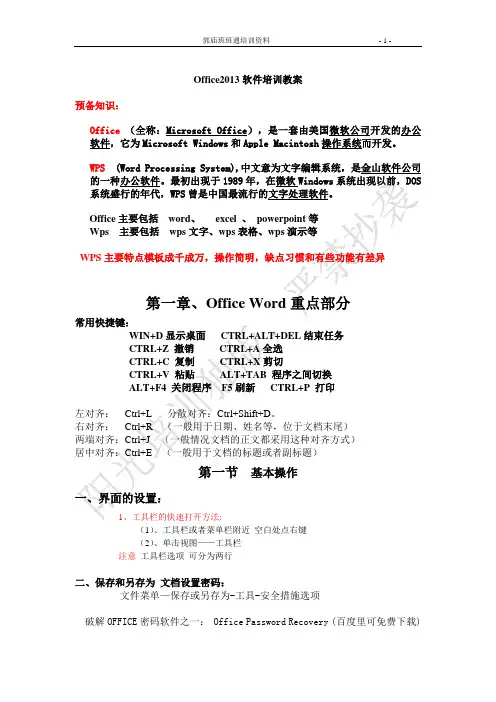
Office2013软件培训教案预备知识:Office(全称:Microsoft Office),是一套由美国微软公司开发的办公软件,它为Microsoft Windows和Apple Macintosh操作系统而开发。
WPS (Word Processing System),中文意为文字编辑系统,是金山软件公司的一种办公软件。
最初出现于1989年,在微软Windows系统出现以前,DOS 系统盛行的年代,WPS曾是中国最流行的文字处理软件。
Office主要包括word、excel 、powerpoint等Wps 主要包括wps文字、wps表格、wps演示等WPS主要特点模板成千成万,操作简明,缺点习惯和有些功能有差异第一章、Office Word重点部分常用快捷键:WIN+D显示桌面CTRL+ALT+DEL结束任务CTRL+Z 撤销CTRL+A全选CTRL+C 复制CTRL+X剪切CTRL+V 粘贴ALT+TAB 程序之间切换ALT+F4 关闭程序F5刷新CTRL+P 打印左对齐:Ctrl+L分散对齐:Ctrl+Shift+D。
右对齐:Ctrl+R (一般用于日期、姓名等,位于文档末尾)两端对齐:Ctrl+J (一般情况文档的正文都采用这种对齐方式)居中对齐:Ctrl+E (一般用于文档的标题或者副标题)第一节基本操作一、界面的设置:1、工具栏的快速打开方法:(1)、工具栏或者菜单栏附近空白处点右键(2)、单击视图——工具栏注意工具栏选项可分为两行二、保存和另存为文档设置密码:文件菜单—保存或另存为-工具-安全措施选项破解OFFICE密码软件之一: Office Password Recovery (百度里可免费下载)三、TAB键:1、跳格2、增加一行(最后一个单元格)3、制表位4、多级符号四、制作表格使用的三大点:1、先鼠标右键2、再利用表格工具3、最后看表格菜单(记住这三点百分百可完成表格)五、增加单元格,删除单元格,拆分合并单元格,平均分布各行和各列。
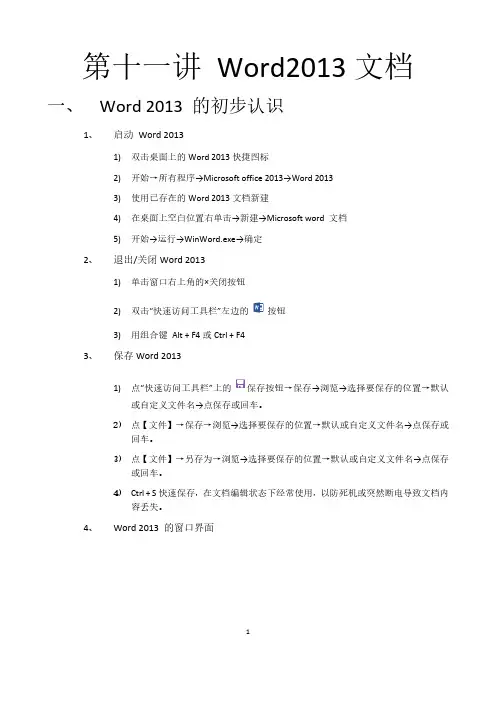
第十一讲Word2013文档一、Word 2013 的初步认识1、启动Word 20131)双击桌面上的Word 2013快捷图标2)开始→所有程序→Microsoft office 2013→Word 20133)使用已存在的Word 2013文档新建4)在桌面上空白位置右单击→新建→Microsoft word 文档5)开始→运行→WinWord.exe→确定2、退出/关闭Word 20131)单击窗口右上角的×关闭按钮2)双击“快速访问工具栏”左边的按钮3)用组合键Alt + F4或Ctrl + F43、保存Word 20131)点“快速访问工具栏”上的保存按钮→保存→浏览→选择要保存的位置→默认或自定义文件名→点保存或回车。
2)点【文件】→保存→浏览→选择要保存的位置→默认或自定义文件名→点保存或回车。
3)点【文件】→另存为→浏览→选择要保存的位置→默认或自定义文件名→点保存或回车。
4)Ctrl + S快速保存,在文档编辑状态下经常使用,以防死机或突然断电导致文档内容丢失。
4、Word 2013 的窗口界面121)“开始”选项卡2)“设计”选项卡3)“页面布局”选项卡34)“视图”选项卡二、 文档的编辑1、 文档的录入在文档中输入文字和符号1)输入文本:利用自己熟练使用的输入法输入文本2)插入文本:鼠标单击选定要插入的位置,输入文本即可3)改写文本:方法一,鼠标选定要改写的内容,删除,输入更改的内容。
方法二,鼠标单击要修改的内容前,按下insert 键,进入改写状态,一般用于改写字数或字符相等的情况。
4)插入符号:方法一:【插入】→【符号】→其他符号;方法二:输入法上右单击,选择符号5)不同输入法之间的切换Ctrl + Shift/Ctrl + 空格/Shift6)大小写字母切换:Caps lock(Shift + 字母输入大写字母)7)数字键盘锁定:Num Lock2、文档编辑的基本操作1)选定文本:利用鼠标选定文本,利用扩展选定方式选定文本(F8开启,ESC关闭),选择格式相似的文本(开始→编辑→选择)2)移动、删除、复制文本○1删除文本:Back Space键退格键,Delete键删除键,剪切Ctrl + X○2移动文本:选择要移动的内容,直接拖动到要移动到的目标位置,剪切→粘贴,Ctrl + X→ Ctrl + V○3复制文本:选择要复制的内容,按下Ctrl键不放,直接拖动到要粘贴的目标位置,复制→粘贴,Ctrl + C → Ctrl + V3、查找与替换查找与替换的作用快速查看文档内容与替换文档内容1)快速查找:Ctrl + F【开始】→【编辑】→【查找】→在左侧导航栏输入搜索内容→回车确定搜索使用通配符查找通配符包括两种:*和?*可以代替任意字符只能代替单个字符2)使用替换功能:Ctrl + H【开始】→【编辑】→【替换】→在弹出的替换框中进行替换操作替换内容,替换时最好是从内容的开始进行替换,以免有落下的部分字符没有被替换;如果要对整篇文章中的字符进行替换,则全部替换后,按下是,再进行一次查找替换。
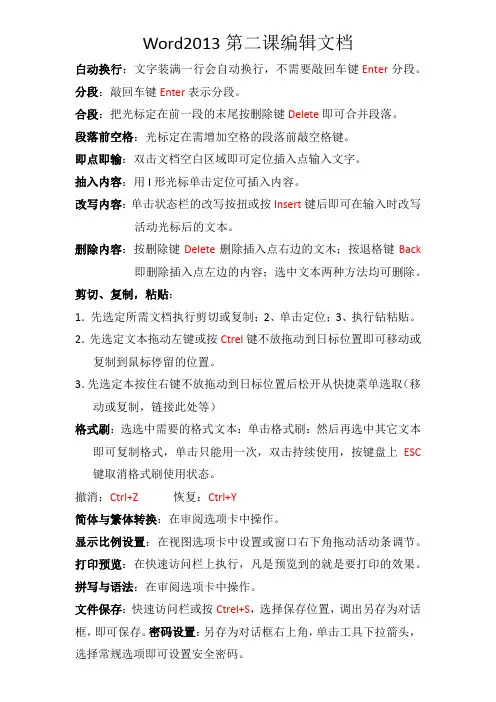
Word2013第二课编辑文档
白动换行:文字装满一行会自动换行,不需要敲回车键Enter分段。
分段:敲回车键Enter表示分段。
合段:把光标定在前一段的末尾按删除键Delete即可合并段落。
段落前空格:光标定在需增加空格的段落前敲空格键。
即点即输:双击文档空白区域即可定位插入点输入文字。
抽入内容:用I形光标单击定位可插入内容。
改写内容:单击状态栏的改写按扭或按Insert键后即可在输入时改写活动光标后的文本。
删除内容:按删除键Delete删除插入点右边的文木;按退格键Back 即删除插入点左边的内容;选中文本两种方法均可删除。
剪切、复制,粘贴:
1.先选定所需文档执行剪切或复制;2、单击定位;3、执行钻粘贴。
2.先选定文本拖动左键或按Ctrel键不放拖动到日标位置即可移动或复制到鼠标停留的位置。
3.先选定本按住右键不放拖动到日标位置后松开从快捷菜单选取(移动或复制,链接此处等)
格式刷:选选中需要的格式文本:单击格式刷:然后再选中其它文本即可复制格式,单击只能用一次,双击持续使用,按键盘上ESC 键取消格式刷使用状态。
撤消:Ctrl+Z恢复:Ctrl+Y
简体与繁体转换:在审阅选项卡中操作。
显示比例设置:在视图选项卡中设置或窗口右下角拖动活动条调节。
打印预览:在快速访问栏上执行,凡是预览到的就是要打印的效果。
拼写与语法:在审阅选项卡中操作。
文件保存:快速访问栏或按Ctrel+S,选择保存位置,调出另存为对话框,即可保存。
密码设置:另存为对话框右上角,单击工具下拉箭头,选择常规选项即可设置安全密码。
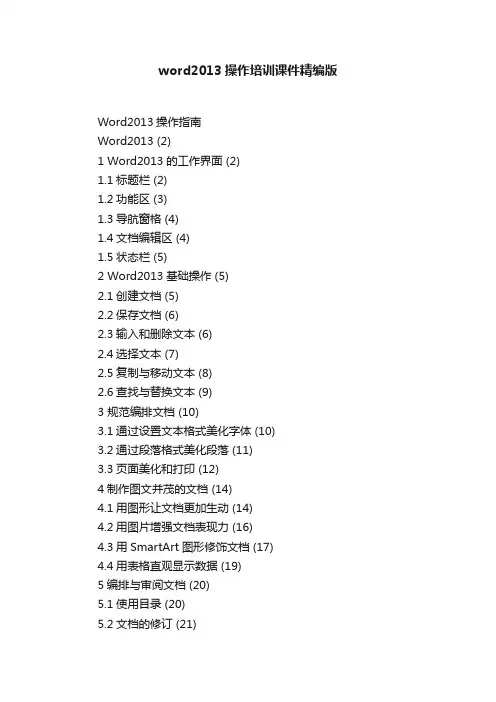
word2013操作培训课件精编版Word2013操作指南Word2013 (2)1 Word2013的工作界面 (2)1.1标题栏 (2)1.2功能区 (3)1.3导航窗格 (4)1.4文档编辑区 (4)1.5状态栏 (5)2 Word2013基础操作 (5)2.1创建文档 (5)2.2保存文档 (6)2.3输入和删除文本 (6)2.4选择文本 (7)2.5复制与移动文本 (8)2.6查找与替换文本 (9)3 规范编排文档 (10)3.1通过设置文本格式美化字体 (10)3.2通过段落格式美化段落 (11)3.3页面美化和打印 (12)4制作图文并茂的文档 (14)4.1用图形让文档更加生动 (14)4.2用图片增强文档表现力 (16)4.3用SmartArt图形修饰文档 (17)4.4用表格直观显示数据 (19)5编排与审阅文档 (20)5.1使用目录 (20)5.2文档的修订 (21)5.3保护文档 (22)Word20131 Word2013的工作界面功能区文档编辑区导航窗格状态栏1.1标题栏标题栏位于Word2013的左上方,从左到右依次为控制菜单图标、快速访问工具栏、操作的文档名称、程序名称和窗口控制按钮。
控制菜单图标:通过该菜单可对窗口执行还原、最小化和关闭等操作。
快速访问工具栏:用于显示常用的工具按钮,默认显示的按钮从左到右分别为“保存”、“撤销”和“恢复”,点击右边下拉按钮可添加或删除显示的快捷图标,如图已增加打印预览和快速打印图标,单击这些按钮可执行相应操作。
窗口控制按钮:从左到右依次为“最小化”按钮、“最大化”按钮、“向下还原”按钮和“关闭”按钮,单击他们可执行相应的操作。
在窗口控制按钮左边多了一个“功能区显示选项”按钮,单击该按钮,弹出的快捷菜单中有“自动隐藏功能区”、“显示选项卡”和“显示选项卡和命令”3个命令,单击不同命令可呈现不同的功能区效果。
1.2功能区功能区位于标题栏下方,默认情况下包含“文件”、“开始”、“插入”、“设计”、“页面布局”、“引用”、“邮件”、“审阅”和“视图”9个选项卡,每个选项卡由多个组组成。
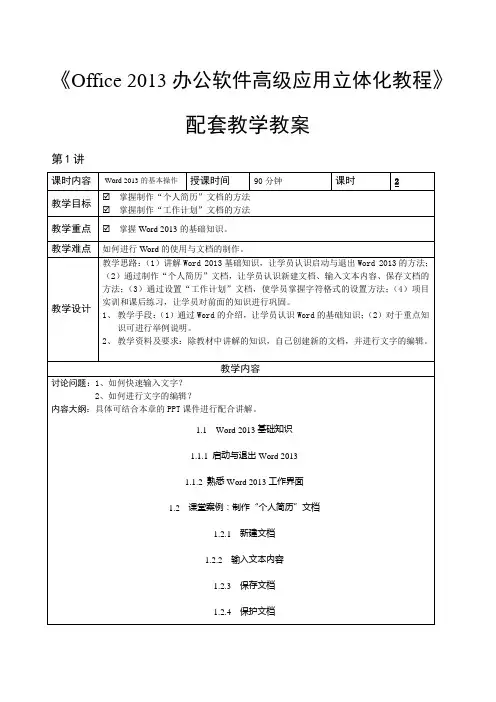
《Office 2013办公软件高级应用立体化教程》配套教学教案第1讲“个人简历”文档“工作计划”文档小结掌握Word的基础知识。
思考及作业想一想:1.如何利用标尺快速对齐文本?2.如何快速切换英文字母大小写?3.如何快速调整Word文档行距?4.如何批量设置文档格式?练一练:练习1:新建“商业信函”文档本练习要求新建一个“商业信函”文档,通过新建模板文档创建文档,然后输入文本完善文档内容。
练习2:编辑“工作总结”文档本练习要求对“工作总结”文档进行编辑,操作时可打开本书提供的素材文件进行操作,参考效果如图所示。
第2讲“活动策划”文档“工作报告”文档小结掌握图文混排的方法思考及作业想一想:1.如何为普通文本设置艺术字?2.制作斜线表头的技巧?练一练:练习1:制作“环境保护宣传海报”文档创建“环境保护宣传海报.docx”文档,在其中插入图片、剪贴画、艺术字、文本框等元素,将其编辑并美化。
:编辑“销售分析报告”文档创建“销售分析报告.docx”文档,在其中插入表格和图表,将其编辑并美化。
第3讲“公司简介”文档“行业策划”文档小结1、掌握文档排版与审校的各种方法。
想一想:1.如何进行页眉页脚的删除?2.批注的删除技巧?3.通过打印奇偶页实现双面打印?练一练:1.练习1:制作“考勤制度”文档本练习要制作一个“考勤制度”文档,要求通过编排文档,完善文档内容结构。
制作时可打开本书提供的素材文件进行操作,参考效果如图所示。
练习2:审校“行为守则”文档本练习要对“行为守则”文档进行审校并打印,操作时可打开本书提供的素材文件进行操作,参考效果如图所示。
第4讲“信封”文档“面试通知单”文档小结1、掌握使用批处理制作信封效果的方法。
思考及作业想一想:如何快速检查信封制作中的错误?如何从数据源中筛选指定的数据记录?练一练:练习1:制作“信封2”文档新建空白文档,在其中根据“客户档案表”数据源制作批量信封的效果如图所示。
word2013教案Word2013 教案一、教学目标1、让学生了解 Word2013 的基本功能和操作界面。
2、学生能够熟练掌握Word2013 中文字的输入、编辑和格式设置。
3、学会在 Word2013 中进行段落的排版和页面设置。
4、培养学生使用Word2013 进行文档处理的能力,提高办公效率。
二、教学重难点1、重点(1)Word2013 中文字的格式设置,包括字体、字号、颜色、加粗、倾斜等。
(2)段落的格式设置,如行距、缩进、对齐方式等。
(3)页面设置,包括纸张大小、页边距、页眉页脚等。
2、难点(1)表格的制作和编辑。
(2)图片、图形的插入和编辑。
(3)文档的打印设置。
三、教学方法1、讲授法:讲解 Word2013 的基本概念和操作方法。
2、演示法:通过演示操作过程,让学生直观地了解如何进行各项操作。
3、实践法:让学生自己动手操作,加深对所学知识的理解和掌握。
四、教学过程1、导入(1)展示一些用 Word2013 制作的精美文档,如报告、简历、论文等,引起学生的兴趣。
(2)提问学生在日常生活中是否使用过 Word 软件,以及使用的目的和感受。
2、 Word2013 的基本操作(1)打开 Word2013 软件,介绍其操作界面,包括标题栏、菜单栏、工具栏、状态栏等。
(2)讲解如何新建、打开、保存文档,以及如何设置自动保存功能,防止数据丢失。
3、文字的输入和编辑(1)示范如何在 Word2013 中输入文字,包括中文、英文、数字等。
(2)介绍文字的选取、复制、粘贴、删除等基本操作。
(3)讲解如何查找和替换文字,提高编辑效率。
4、文字格式设置(1)选择一段文字,演示如何设置字体、字号、颜色、加粗、倾斜等格式。
(2)让学生自己动手操作,设置不同的文字格式,体会效果。
5、段落格式设置(1)讲解段落的概念,包括段落的缩进、行距、对齐方式等。
(2)选择一个段落,演示如何进行段落格式的设置。
(3)布置练习任务,让学生对给定的文档进行段落格式的调整。
Word信息技术教案第一章:Word的基本操作1.1 教学目标让学生了解Word的基本界面和功能学会如何新建、打开、保存和关闭文档掌握文本的输入、编辑和删除方法1.2 教学内容Word的基本界面介绍新建文档打开文档保存文档关闭文档文本的输入与编辑文本的删除与撤销1.3 教学方法讲授法:讲解Word的基本界面和功能示范法:演示如何进行文档的新建、打开、保存和关闭操作练习法:学生亲自动手进行文本的输入、编辑和删除操作1.4 教学步骤1.4.1 课堂导入介绍Word的基本界面和功能1.4.2 新建文档讲解如何新建文档学生进行实际操作1.4.3 打开文档讲解如何打开文档学生进行实际操作1.4.4 保存文档讲解如何保存文档学生进行实际操作1.4.5 关闭文档讲解如何关闭文档学生进行实际操作1.4.6 文本的输入与编辑讲解如何进行文本的输入与编辑学生进行实际操作1.4.7 文本的删除与撤销讲解如何进行文本的删除与撤销学生进行实际操作第二章:字体和段落格式设置2.1 教学目标让学生了解如何在Word中设置字体和段落格式学会如何更改字体、字号、颜色和样式掌握如何设置段落的对齐、间距和边框2.2 教学内容字体的设置字号和颜色的设置样式的应用段落的设置对齐方式的设置间距的设置边框的设置2.3 教学方法讲授法:讲解字体、字号、颜色和样式的设置方法示范法:演示如何设置段落的对齐、间距和边框练习法:学生亲自动手进行字体、字号、颜色、样式和段落设置操作2.4 教学步骤2.4.1 课堂导入回顾上一章节的所学内容2.4.2 字体的设置讲解如何更改字体学生进行实际操作2.4.3 字号和颜色的设置讲解如何更改字号和颜色学生进行实际操作2.4.4 样式的应用讲解如何应用样式学生进行实际操作2.4.5 段落的设置讲解如何设置段落学生进行实际操作2.4.6 对齐方式的设置讲解如何设置对齐方式学生进行实际操作2.4.7 间距的设置讲解如何设置间距学生进行实际操作2.4.8 边框的设置讲解如何设置边框学生进行实际操作第三章:插入图片和表格3.1 教学目标让学生了解如何在Word中插入图片和表格学会如何插入、编辑和删除图片掌握如何插入、编辑和删除表格3.2 教学内容图片的插入与编辑表格的插入与编辑3.3 教学方法讲授法:讲解图片和表格的插入、编辑和删除方法示范法:演示如何插入、编辑和删除图片和表格练习法:学生亲自动手进行图片和表格的操作3.4 教学步骤3.4.1 课堂导入回顾前两章节的所学内容3.4.2 图片的插入与编辑讲解如何插入、编辑和删除图片学生进行实际操作3.4.3 表格的插入与编辑讲解如何插入、编辑和删除表格学生进行实际操作第四章:页面设置与打印4.1 教学目标让学生了解如何在Word中进行页面设置学会如何设置页边距、纸张方向和页眉页脚掌握如何打印文档4.2 教学内容页面设置,由于篇幅限制,我将为您提供的五个章节的概要和结构,而不是完整的教案内容。
《Office 2013办公软件应用立体化教程》配套教学教案项目一:编辑“培训流程”文档下面将打开“培训流程.docx”素材文档,对文档进行编辑操作,如设置字体格式、段落格式等。
效果如图所示。
以上的带圈数字将数字改写为中文大写汉字.清除文本或段落中的格式使用格式刷复制格式复制不带任何格式的文本项目二“员工生日会活动方案”文档企业组织结构图面试登记表掌握在Word文档中添加图片、艺术字、文本框的方法掌握在Word文档中插入并编辑SmartArt图形的方法掌握在Word文档中插入表格并编辑单元格的方法课后练习:练习1:美化“公司简介”文档下面将美化“公司简介”文档,“公司简介”用于介绍公司的现状、类似于公司名片。
在制作时,着重进行美化和页面布局,如插入艺术字和图片等对象,效果如图所示。
、删除图像背景、将图片裁剪为形状、将表格转换为文本、设置页面背景项目三“员工手册”文档邀请函练习2:批量制作“感谢信”文档下面要求为某公司批量制作“感谢信”,感谢前来参加周年庆典的合作伙伴。
感谢信的姓名、邮政编码、电话号码等虽各不相同,但形式及内容一致,将使用Word 2013 的邮件合并功能,快速地批量完成这些感谢信的制作。
参考效果如图所示。
技巧提升:1.使用导航窗格查看长文档项目四员工通讯录产品报价单小结1、掌握Excel的基本操作方法。
2、掌握工作表数据的输入、填充与格式设置方法。
3、掌握表格格式的设置方法。
练习2:美化并打印“加班记录表”下面对“加班记录表”进行美化设置并打印输出。
加班记录表是公司经常涉及到的表格类型,用于记录员工的加班情况,它将决定员工的工资。
在实现美化并打印加班记录表前,打开素材文件后,首先观察表格,查看数据是否出错,是否显示完整等,然后明确美化方向,再进行美化与打印操作。
参考效果如图所示。
技巧提升:.输入以“0”开头的数字.输入11位以上的数字.在多个单元格同时输入数据在多个工作表中输入相同数据将单元格中的数据换行显示第5章工资表产品入库明细表1、掌握公式与函数的使用方法2、掌握数据排序与分类汇总的操作方法练习2:管理“区域销售汇总表”下面将打开素材文件“区域销售汇总表.xlsx”表格,使用记录单输入相应的数据内容,然后对相应数据进行排序和汇总,参考效果如图所示。
Word2013第一课初识Word
Office 2013是美国Microsoft公司推出的Office系列集成办公软件,作为一款集成软件,Office 2013由各种功能组件构成,包括Word 2013、Excel 2013、PowerPoint 2013、Access 2013、OneNote 2013、Outlook 2013和Publisher 2013等。
Word软件主要用于创建和编辑各种类型的文档,是一款文字处理和表格制作软件,它能够方便地创建各种图文并茂的办公文档,可以对创建的各类办公文档进行排版、编辑和打印等。
Word 2013窗口界面认识
一、启动和退出Office 2013
1、启动(①双击桌面图标②右击桌面图标再选打开,③桌面空白处
右键新建Word文档,④开始菜单——所有程序——Office 2013——单击Word2013打开)
2、退出(单击word窗口右上角关闭按扭;双击左上角控制图标;快
捷键Alt+F4)
二、窗口简介:
1、快速访问工具栏:位于窗口左上方(可以增减常用功能)
2、功能区是位于屏幕顶端的带状区域,它包含了用户使用Office程
序时需要的所有功能。
(标题栏、选项卡,任务组,命令按扭等)
3、标尺(水平标尺、垂直标尺)
4、水平滚动条(显示比例较大时才可用)与垂直滚动条
5、状态栏(显示页数及可右键进行有关设置)。
三、基础操作
1、新建空白文档
2、打开文档
3、格式简单设置
4、输入法循环切换Ctrl+Shift ; 中英文切换Ctrl+空格键;全角/半
角切换:Shift+空格键Space;软键盘使用。
常用标点符号的输入。